可直接在 ArcGIS Pro 中打开 Microsoft Excel 表,使用方法与其他表格数据源相同。 例如,可以向地图中添加 Excel 文件、在字段视图中将其打开,并可将该表作为地理处理工具的输入数据。 有关详细信息,请参阅在 ArcGIS Pro 中使用 Microsoft Excel 文件。
在 ArcGIS Pro 中使用 Excel 表不需要安装 Microsoft Excel 或 Microsoft Office。
LibXL 库
ArcGIS Pro 3.5 通过将 LibXL 库合并到软件中改进了打开 Excel 文件的过程。 这种集成允许用户打开和读取 .xls 和 .xlsx 文件,无需额外的驱动程序或复杂的设置步骤。
如果您已经安装 Microsoft Access 驱动程序并从 ArcGIS Pro 访问 Excel 文件,则您可以继续使用它。 此配置仍然是使用 Excel 文件的推荐工作流。 当您尝试从 ArcGIS Pro 3.5 访问 Excel 文件时,软件首先检查是否存在如下的 Microsoft Access 驱动程序:
- 如果找到 Microsoft Access 驱动程序,ArcGIS Pro 3.5 将尝试使用它(优先考虑 64 位驱动程序,而不是 32 位驱动程序)访问 Excel 文件。 如果成功,则无需采取进一步行动。
- 如果没有找到 Microsoft Access 驱动程序,ArcGIS Pro 3.5 将自动使用 LibXL 库允许用户访问 Excel 文件而无需安装额外的驱动程序。
- 如果检测到 Microsoft Access 驱动程序但 ArcGIS Pro 3.5 无法使用它访问 Excel 文件,或者软件遇到以前安装的不完整的驱动程序残留内容,则会显示错误消息。
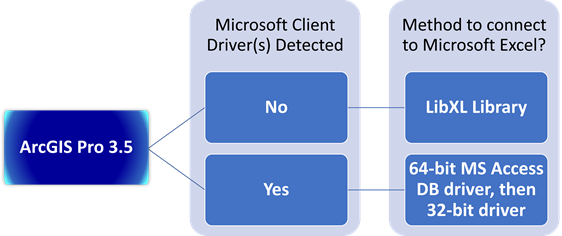
- 在此方案中,如果您决定停止使用 Microsoft Access 驱动程序(您可能仅安装该驱动程序用于 ArcGIS Pro 连接 Excel 文件)并确认您的计算机上的任何其他第三方应用程序不需要它,则可以卸载该驱动程序。 然后,ArcGIS Pro 3.5 将使用 LibXL 库来访问 Excel 文件,无需采取任何其他操作。
- 如果您仍然需要使用 Microsoft Access 驱动程序,请卸载计算机上任何现有的驱动程序,然后重新安装最新版本的 Microsoft Access Database Engine 2016 Redistributable 驱动程序或 Microsoft 365 Access Runtime 驱动程序。 然后,再次尝试从 ArcGIS Pro 3.5 连接到 Excel 文件。 如果成功,则无需其他步骤。 如果在尝试连接 Excel 文件时仍然遇到问题,请联系 Esri 技术支持寻求替代解决方案。
LibXL 库提供准确、可靠的数据报告,使其成为 Microsoft Access 的替代方案。 但是,值得注意的是 LibXL 和 Microsoft Access 并不相同。 在 ArcGIS Pro 3.5 中使用 LibXL 连接 Excel 文件时,与 Microsoft Access 有如下区别:
- LibXL 库支持双精度、文本和日期数据类型。 过去,Microsoft 仅确定如何解释这些数据类型。 使用 LibXL,解释现在取决于每个字段的格式和值。 由于可能的自定义格式范围很广,对于一些不太常见的格式,解释可能会有所不同。
- 当 Excel 工作表为空时,报告的行计数将为 0;之前报告的行计数为 1。
- 完全由空单元格组成的列将不被视为字段。
- 如果空表未报告至少一行并且完全由空字段组成,则将被丢弃。
Microsoft 驱动程序
安装和使用 Microsoft Access 数据库引擎驱动程序仍然是完全受支持的选项,并且是唯一启用 32 位并行安装的解决方案。 这意味着您可以在同一台计算机上使用 32 位 Microsoft Access 数据库引擎运行 ArcMap 和 ArcGIS Pro,并且 ArcGIS Pro 将使用此 32 位驱动程序版本。
在 ArcGIS Pro 中访问和处理 Excel 文件的唯一要求是必须在已安装 ArcGIS Pro 的计算机上正确下载并安装相应的驱动程序。
计算机配置包括 ArcGIS Pro 所在的客户端计算机上是否安装了任何 Microsoft Office 产品,将确定在您可以从 ArcGIS Pro 访问 Excel 文件之前需要安装哪些驱动程序。 某些配置可能还需要静默安装才能在从 ArcGIS Pro 访问 Excel 文件之前正确安装附加驱动程序。 未正确安装相应的驱动程序后,尝试在 ArcGIS Pro 中访问 Excel 文件时会产生一个错误:未安装所需的 Microsoft 驱动程序。
为了确定要安装的驱动程序,根据安装 ArcGIS Pro 的客户端计算机的配置,考虑并回答以下问题。 问题的答案将帮助您决定是否要在 ArcGIS Pro 3.4 中访问和使用 Excel 文件,是否需要安装一个或多个驱动程序,以及是否需要静默安装其中一个驱动程序。
注:
安装 ArcGIS Pro 3.4 之前必须先安装 Microsoft .NET Desktop Runtime 8.0.2 Windows x64。
- 问题 1:当前,安装 ArcGIS Pro 的客户端计算机上是否装有任何 Microsoft Office 产品?
- 问题 2:在客户端计算机上安装的 Microsoft Office 产品是否使用即点即用 (CTR) 技术或 Microsoft 安装程序 (MSI)?
提示:
要确定安装程序类型是 MSI 还是即点即用,请参阅以下说明。
这些说明适用于任何 Microsoft Office 应用程序,例如 Word 或 Excel。
说明:使用 Word,选择文件,然后选择帐户。 在产品信息部分的关于 Word 中,内部版本号后面将显示“即点即用”或不显示任何内容。 如果内部版本号后面没有任何内容,则为 MSI 安装;否则,如果使用此安装程序类型,将显示“即点即用”。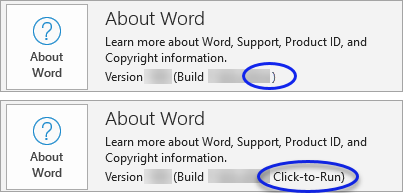
- 问题 3:在客户端计算机上安装的 Microsoft Office 产品版本是 32 位还是 64 位?
提示:
要确定安装程序的位级别,请参阅以下说明。
这些说明适用于任何 Microsoft Office 应用程序,例如 Word 或 Excel。
说明:单击关于 Word 按钮
关于 Microsoft Word for Office 365窗口打开。 第一行包含组合版本和内部版本号;最后显示是 32 位或 64 位。 。
。
驱动程序安装决策树
根据您的回答,使用以下决策树作为指南,帮助您确定是否需要安装一个或多个 Microsoft 驱动程序,以及是否需要静默安装指定的附加驱动程序。 
提示:
如果回答这些问题需要更多详细信息或指导,请参阅 ArcGIS Pro 中的 Excel 文件连接指南博客文章,并完成这些步骤以在 ArcGIS Pro 中访问和使用 Excel 文件。
下载 Microsoft 驱动程序
如果需要,可以如下所示安装两个主驱动程序:
Microsoft 365 Access Runtime (OfficeSetup.exe)—Microsoft 365 Access Runtime 文件可下载所有支持语言的 32 位 (x86) 或 64 位 (x64) 版本。 选择语言后,单击相应的位版本进行下载。
请参阅 Microsoft 网站上的下载并安装 Microsoft 365 Access Runtime,获取完整安装说明
警告:
Microsoft 365 Access Runtime 与使用 (MSI) 安装的 Microsoft Office 产品不兼容。 有关详细信息,请参阅不支持在 Microsoft 网站的同一台计算机上通过即点即用和 Windows 安装程序安装的 Office。
- Microsoft Access 数据库引擎 2016 Redistributable 64 位驱动程序 — (AccessDatabaseEngine_X64.exe) — 此驱动程序可下载 32 位 (x86) 或 64 位 (x64) 版本,您可以从 Microsoft 下载中心访问特定于使用此驱动程序的受支持操作系统列表以及详细的安装说明。
执行静默模式安装
Microsoft 的策略仅允许您安装与已安装的 Microsoft Office 产品具有相同位版本的驱动程序。 如果您尝试在已安装 Microsoft 32 位应用程序的计算机上安装下载的 AccessDatabaseEngine_X64.exe 文件,将收到一条错误消息,表明您无法安装 64 位版本的数据库引擎,因为您当前安装了 32 位 Microsoft Office 产品。 如果您尝试在装有 Microsoft 64 位应用程序的计算机上安装 AccessDatabaseEngine.exe 文件,将显示一条类似的错误消息。
要解决此问题,请完成该以下步骤对下载的文件执行静默模式安装:
警告:
确保在执行静默安装之前已关闭 ArcGIS Pro 应用程序。
- 将下载的文件保存到计算机的 C: 盘下。
- 使用任务栏上的 Windows 搜索框,键入 Command Prompt。
- 右键单击命令提示符应用程序,然后单击以管理员身份运行。
命令提示符将打开一个默认目录。
- 输入 cd C:\ 将目录更改为保存下载文件的驱动盘。
- 请参阅以下示例,以静默安装的方式运行 .exe 文件。
要执行 Microsoft Access Database Engine 2016 Redistributable 驱动程序的静默安装,请在命令提示符下输入 AccessDatabaseEngine.exe /quiet 或 AccessDatabaseEngine.exe /quiet,具体取决于您选择的要从 Microsoft 下载中心下载的文件。
- 要执行 Microsoft 365 Access Runtime 驱动程序的静默安装,请在命令提示符下键入 OfficeSetup.exe /quiet。 请参阅在 Microsoft 网站上下载并安装 Microsoft 365 Access Runtime。